П1чему к2авиатура печатает цифрами на н1утбуке вместо букв Как убрать цифры
 В сегодняшней статье мы разберем распространенную проблему владельцев ноутбуков — почему клавиатура печатает вместо букв с цифрами, как отключить эту функцию и больше никогда ее не включать?
В сегодняшней статье мы разберем распространенную проблему владельцев ноутбуков — почему клавиатура печатает вместо букв с цифрами, как отключить эту функцию и больше никогда ее не включать?
Чтобы облегчить для пользователя работу с компьютером, в его систему было добавлено множество различных горячих клавиш и их комбинаций. Многие из них вы наверняка знаете, “Ctrl+C” (скопировать файл), “Ctrl+V” (вставить файл), “Alt+Ctrl+ Del” (открыть меню диспетчера задач), “CapsLock”(изменить регистр клавиатуры) и т.д.
Но есть и менее нужные комбинации, о которых знает очень маленький процент пользователей. Очень часто бывает так, что мы случайно зажимаем какую-то комбинацию или просто нажимаем на какую-то кнопку, тем самым внося серьёзные изменения в работу ПК, а потом не знаем, как вернуть всё обратно.
В сегодняшней статье мы разберём, что делать, если у вас на ноутбуке вместо букв печатаются цифры, как исправить эту ситуацию. Так что, если в своём поисковике вы видите запрос “П1чему к2авиатура печатает цифрами на н1утбуке?”, то считайте, что вы уже нашли ответ.
Как проявляет себя проблема
Прежде чем приступать к решению, давайте уточним все нюансы, чтобы точно понимать о той ли проблеме идёт речь. Цифры в ваших записях могут начать появляться при самых разных обстоятельствах, но чаще всего проблема появляется при работе с текстовыми документами. Причём она может появиться как при открытии документа, так и спустя какое-то время.
Проявляет она себя обычно следующим образом:
- Некоторые буквы в правой половине клавиатуры меняются на цифры.
- Одна-две кнопки цифр могут поменяться значениями.
- Остальные цифровые клавиши и некоторые буквенные просто перестают работать.
Если данное описание подходит к вашей проблеме, то давайте разбираться.
Самое неприятное, что, не смотря на то, что появляется проблема практически всегда при работе с документом, но появившись, она останется даже после его закрытия. То есть, теперь вы нормально не сможете написать сообщение в социальных сетях, ввести запрос в браузере и даже переименовать папку. В большинстве случаев избавиться от этого не помогает даже перезагрузка системы.
Причины появления проблемы, п1чему к2авиатура печатает цифрами на н1утбуке
Теперь давайте разберемся, почему на клавиатуре ноутбука вместо букв печатаются цифры. Данная проблема не является сбоем или системной ошибкой, это лишь своего рода дополнительная функция некоторых ноутбуков. Запускается нажатием клавиши “NumLock” (или “NumLk”), которая находится чаще всего в верхнем правом углу вашей клавиатуры (иногда её расположение может отличаться). На некоторых клавиатурах данная клавиша оснащена специальным световым индикатором, позволяющим понять, включена опция или нет.
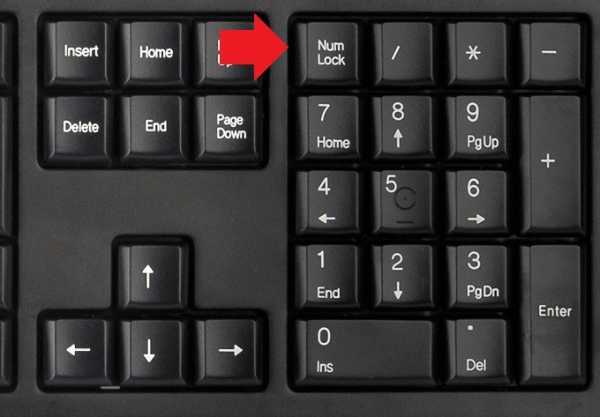
Данная функция есть далеко не на всех устройствах. Как мы уже ранее заметили, данная функция свойственна лишь для ноутбуков и то не для всех. Она присутствует лишь на ноутбуках с определённым строением клавиатуры.
Как вы могли заметить, клавиши на клавиатуре разделены на своеобразные блоки, чаще всего это блок с буквенными клавишами, блок со стрелочками, блок с цифровыми клавишами и блок с клавишами “F1”, “F2” и т.д. В более широких клавиатурах могут также присутствовать блоки с командными клавишами (несколько клавиш над стрелочками) и блок с дополнительными клавишами (по периметру клавиатуры или сверху).
Так вот, если на клавиатуре вашего ноутбука нет блока с цифровыми клавишами, то, скорее всего, данная функция присутствует на нём. Вероятность этого возрастает, если над некоторыми из букв у вас на клавиатуре написаны цифры.

Данная функция позволяет превратить правую часть букв в этот самый цифровой блок. Именно поэтому она печатает цифры, а буквы не печатает. Данная функция может быть довольно удобна, если вам нужно заполнить таблицу или записать уравнения. Нужно лишь знать, как её включить и как убрать цифры обратно.
На компьютерах такой функции нет, по двум причинам. Во-первых клавиатуры для стационарных ПК обычно большие. Во-вторых клавиатура к компьютеру покупается отдельно и изначально никто не знает какой клавиатурой будете пользоваться вы. Однако данную функцию можно добавить на компьютер вручную.
Что делать, если клавиатура печатает цифрами на ноутбуке: как отключить функцию
Если вы случайно нажали клавишу и теперь у вас на ноутбуке вместо букв печатаются цифры, что делать в такой ситуации. Самое элементарное, что можно сделать, снова нажать на клавишу “NumLock”, возможно тогда функция сразу отключится. К сожалению, это помогает не всегда.
Дело в том, что функция может быть привязана не к одной клавише, а к комбинации, например “Fn+NumLock” или “Fn+F11”. Если эти варианты вам не подошли, то всё что остаётся это пробовать найти комбинацию, поочерёдно нажимая клавишу “NumLock” вместе с каждой из клавиш на клавиатуре, также можно попробовать комбинации с “Fn” и всеми клавишами от “F1” до “F12”.

Кроме этого иногда бывает так, что для переключения данной функции на ноутбуке есть специальная кнопка, расположенная где-то на корпусе. Это бывает очень редко, но на всякий случай осмотрите ноутбук.
Если же не один из вариантов вам не помог, то возможно причина того, что вместо букв печатаются цифры на компьютере у вас другая. О них читайте ниже.
Другие причины для возникновения проблемы
Специальная клавиша или комбинация, это не единственный способ включить данную функцию на вашем ноутбуке. Данную функцию могут также автоматически активировать некоторые приложения. А потому если на клавиатуре ноутбука вместо букв печатаются цифры, попробуйте вспомнить, может быть, вы в последнее время скачивали новые программы на ваш ПК. Если это так, удалите их и посмотрите, останется ли проблема.
Кроме того запустить функцию можно также напрямую изменив системный реестр. Вряд ли вы бы сделали это случайно, но такие изменения могут вносить некоторые вирусы. Исправить это самостоятельно у вас получится вряд ли (можно попробовать изменить языковую раскладку клавиатуры, иногда помогает). Вы можете отнести ваш компьютер к мастеру, однако, даже тогда шанс исправления проблемы очень низок. Скорее всего, вам придётся откатить ваш ноутбук к более ранней версии или же вообще к заводскому состоянию.
Что делать, если ноутбук печатает цифры, а не буквы
Благодарим за интерес к статье «П1чему к2авиатура печатает цифрами на н1утбуке вместо букв ». Если она оказалась полезной, то просьба сделать следующее:
- Поделитесь с друзьями с помощью кнопки социальных сетей
- Напишите комментарий внизу страницы — поделитесь советами, выскажите свое мнение
- Посмотрите ниже похожие статьи, возможно, они окажутся вам полезны
Всего вам доброго!
Похожие статьи:
sovety-pk.ru
Печатаются цифры вместо букв — как исправить
  для начинающих | ноутбуки
Если у вас на клавиатуре ноутбука (как правило, это происходит именно на них) вместо букв печатаются цифры, ничего страшного — ниже подробное описание, как исправить эту ситуацию.
Проблема возникает на клавиатурах без выделенного цифрового блока клавиш (который находится в правой части на «больших» клавиатурах), но с возможностью сделать так, чтобы часть клавиш с буквами можно было использовать для быстрого набора цифр (например, на ноутбуках HP такое предусмотрено).
Что делать, если ноутбук печатает цифры, а не буквы

Итак, если вы столкнулись с указанной проблемой, внимательно посмотрите на клавиатуру своего ноутбука и обратите внимание на сходства с фотографией, представленной выше. Есть ли у вас подобные цифры на клавишах J, K, L? А клавиша Num Lock (num lk)?
Если есть, это означает, что вы случайно включили режим Num Lock, и часть клавиш в правой области клавиатуры стали печатать цифры (подобное может быть и удобно в некоторых случаях). Для того, чтобы включить или отключить Num Lock на ноутбуке, обычно требуется нажать сочетание клавиш Fn + Num Lock, Fn + F11 или просто NumLock, если есть отдельная клавиша для этого.
Может быть, что на вашей модели ноутбука это делается как-то иначе, но когда знаешь, что именно нужно сделать, обычно найти, как именно это делается уже проще.
После отключения, клавиатура будет работать как прежде и там, где должны быть буквы, будут печататься именно они.
Примечание
Теоретически, проблема с появлением цифр вместо букв при печати на клавиатуре может быть вызвана специальным переназначением клавиш (с помощью программы или правки реестра) или использованием какой-нибудь хитрой раскладки (какой именно — не скажу, не встречал, но допускаю, что такие могут быть). Если вышеописанное никак не помогает, удостоверьтесь, что как минимум раскладка клавиатуры у вас установлена обычная русская и английская.
А вдруг и это будет интересно:
remontka.pro
На клавиатуре вместо букв печатаются цифры, решаем за секунду
Добрый день уважаемые читатели и гости блога, как вы думаете, а хорошо ли все люди, кто используют компьютер в повседневной жизни, знают все клавиши клавиатуры, думаю, что не все, иначе бы не было таких ситуаций, что человек пытается набирать текст на ноутбуке, а у него вместо букв печатаются цифры, а у другого наоборот, при попытке набрать цифры, вообще ничего не печатается, сегодня мы рассмотрим все такие ситуации и еще разберем как включить Num Lock при загрузке Windows 10. Все инструкции подойдут для предыдущих версий операционных систем, просто десятка самая новая.
Печатаются цифры вместо букв — как исправить
Давайте разберем для начала, самую распространенную ситуацию, когда вместо букв печатаются цифры на компьютере или ноутбуке, сам я такую ситуацию видел неоднократно и иногда это даже забавляло, видя как не очень любимый твой сотрудник, пытается набрать текст, а в место него у него шифр из цифр, ты как админ зная в чем дело, пожимаешь плечами и говоришь, что наверно Windows глючит с процессором (угорая при этом). Ладно шутки в сторону, на самом деле ничего страшного нет. Такое поведение клавиатуры, очень часто можно встретить на ноутбуках или нетбуках, у которых нет своей, дополнительной области быстрого набора цифр, на обычной клавиатуре она располагается справа, примером могут служить IBM или HP ноутбуки.
Вот вам пример клавиатуры, где нет правой части с отдельным набором цифр, и почти у каждой клавиши есть, дополнительная функция в правом верхнем углу. Так например у на клавиш J, K, L , есть вторые значения 1,2,3. Для активации их набора существует специальная клавиша Num Lock (num lk). При включении клавиши Num Lock, у вас вместо привычных обозначений на кнопках клавиатуры, будут печататься дополнительные, отсюда и ситуация, что вместо букв печатаются цифры.

Вероятнее всего режим Num Lock вы включили случайно, чаще всего на ноутбуках режим Num Lock включается сочетанием клавиш Fn + F11 или Fn + Num Lock, если это отдельная клавиша, то просто нажатием на нее
Еще бывают случаи, что когда вместо букв печатаются цифры на компьютере, это связано со специальной программой, с помощью которой было переназначение клавиш, например я видел программы для лингвистов, которые превращали обычную русскую клавиатуру в другой язык.
Что такое клавиша num lock
Если подытожить, то num lock это специальная клавиши клавиша, с помощью которой на компьютере с операционной системой Windows, активируется специальная функция набора дополнительных символов, сделано это с целью экономии места на клавиатуре и расширения ее функционала, чаще всего это применяется в ноутбуках, где производители стараются максимально, но в разумных пределах уменьшить размер устройства, отказываясь от некоторого количества клавиш и заменяя их дополнительными символами на других кнопках.
Ниже я вам приведу три примера, как и где располагается клавиша num lock на разных клавиатурах. Первая идет стандартная клавиатура от компьютера, у нее есть дополнительное цифровое поле справа и над ним num lock. Так же имеет специальный индикатор num lock, если он не горит, значит он выключен, по умолчанию так оно и есть, бывают случаи, что удобно когда он работает вместе с системой, ниже я покажу как включить Num Lock при загрузке Windows 10.

Далее идет ноутбук у которого так же есть цифровая клавиатура, но num lk, уже включается через зажатую клавишу Fn, у них один цвет.

Ну и клавиатура без дополнительной правой области в которой num lk уже полновластный хозяин имеющий много клавиш с его функциями, обрати внимание для примера на стрелки, они так же умеют выполнять функции:

Num Lock при загрузке Windows 10
И так, что делает num lock я вам рассказал, теперь представим ситуацию, что вы хотите, чтобы при загрузке Windows 10, у вас данный режим включался автоматически, для удобства человека или наоборот для неудобства. Делается это очень просто, как вы наверняка знаете, все настройки Windows 10 находятся в реестре, кто не в курсе что такое реестр, милости прошу по ссылке. Нажимаем сочетание клавиш Win+R и вводим regerit.
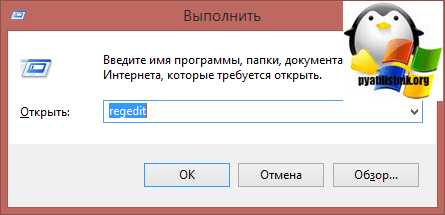
Переходите в раздел
HKEY_USERS\.DEFAULT\Control Panel\Keyboard

Вам необходимо создать новый строковый параметр с именем InitialKeyboardIndicators и присвойте ему значение 80000002, если данное значение не сработало, то попробуйте значение 2, особенно актуально для Windows 7. Делается это все через правый клик.
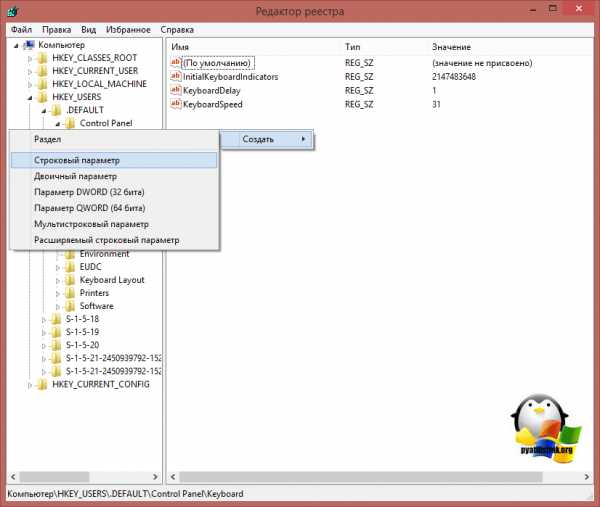
Для редактирования\ ключа реестра, щелкните по нему двойным кликом.


Есть еще один метод, позволяющий включить Num Lock при загрузке Windows 10, но он срабатывает не всегда, так как у некоторых людей нет пароля на компьютере и нужный экран не появляется. И так когда у вас загрузился компьютер, то на экране входа в Windows 10, нажмите Num Lock и перезагрузите систему, через значок в углу. После чего в следующий раз режим должен быть активирован.

Чуть не забыл еще можно проверить есть ли у вас настройка Num Lock в BIOS. В биос проверьте опцию BootUp NumLock Status — Enable\Disable
Надеюсь данная стать помогла вам разобраться с ситуацией когда на клавиатуре ноутбука вместо букв печатаются цифры и не работает правая цифровая панель, если есть вопросы жду их в комментариях.
pyatilistnik.org
Как на клавиатуре убрать цифры с букв. Как отключить цифры на ноутбуке
Начнем с того, что
Вы можете узнать о том, как отключить набор цифр на клавиатуре непосредственно у продавца. А возможно он вам об это уже сказал по собственной инициативе, когда вы покупали у него нетбук. Можно это информацию найти в специальной литературе. Например, в инструкциях, которые даются к вашему нетбуку. Хотя не всегда она там есть.
Но мы не будем углубляться в вопросе поиска источника информации, где узнать такой ответ, а сами дадим ответ на этот вопрос.
Можно и не отключать, а просто нажать и держать кнопку Fn и тогда вместо цифр будут вводиться буквы, когда вы будете нажимать на соответствующую букву, где раньше вводила цифра. Здесь неудобство заключается в том, что нужно еще держать нажатой кнопку Fn и еще набирать буквы. Если вы владеете навыками быстрого печатания текста вслепую (читать — ?), то для вас это будет крайне неудобно, так как все ваши пальцы уже распределены по клавиатуре. И из-за этого снизится ваша скорость печатания текста.
А можно отключить цифры на клавиатуре нетбука так, чтобы вводились только буквы. Для этого придется нажать на определенные кнопки. Для разных нетбуков возможны разные варианты. На некоторых достаточно просто нажать кнопку Numlock . Но на большинстве нетбуков нужно нажимать кнопку Fn и не отпуская ее нажать кнопку Numlock . Возможно, что у вас нет кнопки Numlock, тогда значит, у вас эту кнопку заменяет другая кнопка – F11 . И здесь уже придется нажимать Fn и F11 вместе. Таким образом, нажимая на соответствующие кнопки вы можете как активизировать цифры на клавиатуре, так и отключить их. Многие предпочитают отключать цифры на нетбуке, чтобы они не мешали им быстро печатать, набирать текст.
Инструкция
Попробуйте самый стандартный вариант — поищите на клавиатуре кнопку с надписью Num Lock. Как правило, она размещается в верхней левой позиции группы клавиш цифровой клавиатуры. Нажатие клавиши должно привести к включению этой группы, если до этого индикатор NumLock не горел, а в противном случае ее нажатие наоборот отключает цифровую клавиатуру. Если в вашей модели такой клавиши не предусмотрено, то переходите к следующему шагу.
Проверьте, не включает ли цифровую клавиатуру нажатие сочетания клавиш fn + f11. Обычно такую комбинацию используют на тех моделях переносных компьютеров, в которых нет отдельной группы цифровых клавиш. На их клавиатурах эти кнопки совмещены с клавишами букв в основной группе. На такие «многоцелевые» кнопки наносят дополнительные обозначения, отличающиеся своим цветом от маркировки основной клавиатуры. Вместо клавиши f11 для включения и выключения цифровых клавиш может быть задействована какая-то другая клавиша функционального ряда.
Есть еще один нестандартный способ включения цифровой клавиатуры для тех случаев, когда найти нужный способ никак не удается — воспользуйтесь экранной клавиатурой. Эта программа из стандартного набора приложений ОС Windows вызывается на экран из главного меню, поэтому раскройте его и перейдите в раздел «Все программы». В этом разделе войдите в подраздел «Стандартные», затем в секцию «Специальные возможности» и выберите в ней пункт «Экранная ». Можно обойтись и без главного меню — нажмите одновременно кнопки win и r, затем введите команду osk и нажмите клавишу enter. В открывшемся интерфейсе найдите клавишу, обозначенную буквами nlk, и щелкните ее мышкой — цифровая клавиатура будет активирована.
Источники:
- включить ноутбук с клавиатуры
NumPad – это специальная область клавиатуры, предназначенная для более удобного ввода цифр, которые расположены в том же порядке, что и на обычных калькуляторах. Также при выключении режима Numlock эти клавиши могут быть использованы в компьютерных играх.
Инструкция
Для отключения цифровой клавиатуры в воспользуйтесь клавишей NumLock в правом верхнем углу. Обычно при выключении данного режима гаснет один из специальных светодиодов, если таковые имеются в вашей модели. То же самое доступно и для обычных компьютеров, к которым подключены соответствующие модели клавиатур. Включение происходит аналогичным образом.
Если у вас отсутствует цифровая клавиатура, обратите внимание на отдельные устройства Num Pad, которые продаются в компьютерных магазинах. Они подсоединяются к компьютеру или ноутбуку через USB-порт и работают абсолютно так же, как и обычная полная клавиатура с . Имеются также беспроводные модели данных устройств.
Используйте их в тех случаях, когда у вас ноутбук с укороченной клавиатурой, и вам часто приходится пользоваться приложениями, использующими в работе цифры и знаки математических действий, например, или «1C Бухгалтерия». Также часто клавиши из цифровой клавиатуры используются в различных , обычно они выполнят как
radiobud.ru
Как 1тк2 чит0 цифры на к2авиатуре н1утбука ( Чо?! Чо?!
Доброго времени суток, дорогие читатели блога cho-cho.ru сегодная речь пойдет о следующем:
Как 1тк2 чит0 цифры на к2авиатуре н1утбука — это не заклинание и не абракадабра, это то, что пишут пользователи интернета, когда у них происходит «сбой системы» и «рушится весь мир», так как с компьютером (ноутбуком или нетбуком) происходит что-то неладное.
На самом деле в поисковой строке люди пишут:
Как отключить цифры на клавиатуре ноутбука?
…или «на клавиатуре вместо букв цифры».
а получается:
как на 1сн1вн1й к2авиатуре 1тк2,чит0 цифры
как 1тк2,чит0 цифры на к2авиатуре т120к1 чт1бы п1нятн1
п1м14ите перек2,чит0 к2авиатуру
Если ваш сосед программист слишком занят, старший брат уехал, а нужный ответ вы так и не нашли, то вы попали по адресу, нужный ответ вы получите здесь.
Чтобы клавиатура на ноутбуке не писала и не печатала цифрами вместо букв необходимо отключить ввода цифр. Есть следующие варианты:
- Просто нажать кнопку NumLock (что переводится как фиксация цифр). Кнопка находится с правой стороны клавиатуры.
- Возможен вариант нажатия двух клавиш Fn + F11.
- Третий вариант та же клавиша Fn в сочетании с Num Lock написанным тем же цветом, что и Fn.
- И последний вариант — это воспользоваться визуальной клавиатурой (нажимаем Пуск, и пишем ее в поисковой строке. Для удобства просто выделите слова Визуальная клавиатура и вставьте в поиске). Если реальная клавиша NumLock залипает и не работает, то на визуальной клавиатуре уж точно сработает.
Надеюсь мой совет Вам помог.
В комментариях пишите какой способ самый эффективный и не забывайте делиться полезной информацией с друзьями.
Поделитесь со своими друзьями:
Обязательно к ознакомлению:
cho-cho.ru
Как отключить цифры на клавиатуре
Рубрика: Компьютер для начинающих Отключить цифры на клавиатуре довольно просто,для этого необходимо нажать определённую клавишу,или комбинацию из нескольких клавиш на клавиатуре.
Если у вас ноутбук,то обычно вся информация имеется в инструкции по эксплуатации.Но если у вас её нет,то для Asus и Acer можно скачать на блоге для начинающих пользователей компьютера.
Фирмы изготовители переносных компьютеров, умудряются задать разные назначения сочетания клавиш даже на похожих моделях своих гаджетов. Поэтому если у вас Asus X75A, то это не означает что на Asuse 55 это может сработать.
Всё познаётся на практике,и как говорит один мой знакомый — «метод научного тыка» ещё никто не отменял. Для того чтобы отключить цифры на ноутбуке Asus, попробуйте просто нажать клавишу Num Lk — Scr Lk.
При этом внизу слева,должен погаснуть один светодиод. На других ноутбуках можно попробовать комбинацию Fn+NumLk,Fn+F11..F12. Но некоторые мои друзья говорят что им в этом помогает сочетание Ctrl+NumLk,или Ctrl+Fn+NumLk.
На обычной клавиатуре же для того чтобы выключить цифры на клавиатуре достаточно нажатия клавиши NumLock.
Думаю это всё что я знаю про то,как отключить цифры на клавиатуре,и если мои познания вам помогли,то не забудьте уходя нажать одну из кнопок социальных сетей. Возможно кого-то из ваших друзей может заинтересовать данная тема.
Кстати я как-то установил пароль на windows 7 и имел из-за этого кучу проблем.. Поэтому после того как убрал этот ненужный фортель, решил написать про это вам, чтобы вы смогли без проблем вернуть лёгкость входа в свой любимый гаджет…
Связанные записи
bakznak.ru
Как отключить на клавиатуре ноутбука цифры
Как отключить цифры на ноутбуке
Современные ноутбуки весьма функциональны, и управлять различными командами не составляет труда. Производители ноутбуков предусмотрели и возможность включения и отключения цифр на клавиатуре.
В ноутбуке существует две возможности ввода цифр. Самый простой и привычный для многих способ — ввод с помощью цифровой полосы. Для отключения верхнего ряда цифр придется отключить всю клавиатуру.
Второй способ ввода цифр — использование правой секции кнопок, напоминающий калькулятор. Она необходима в случае ввода большого количества цифр.
Если вы хотите отключить цифры, располагающиеся справа на клавиатуре, достаточно найти кнопку «Num Lock» и зажать ее в сочетании с кнопкой «Fn». В некоторых ноутбуках достаточно нажать только на кнопку «Num Lock».
Проверить отключение функции дополнительных цифр очень просто. При нажатии на горячие клавиши, должен потухнуть индикатор, отвечающий за «Num Lock».
Если вы обнаружили, что вместо букв на клавиатуре выходят цифры, не стоит паниковать, ваш компьютер был переведен в режим калькулятора с помощью горячих клавиш. Отключить эту функцию прощу простого. Необходимо нажать сочетание клавиш «Fn» и «F11» или «F12».
Лучше всего заранее изучить все горячие клавиши своего ноутбука. Знание их сочетания даст уйму возможностей при использовании ноутбука.
Пользователи ноутбуков могут столкнуться с весьма необычной проблемой, которая вызывает массу вопросов, особенно при малом опыте общения с портативными компьютерами. Проблема заключается в том, что при нажатии на клавиши с буквами, на экране печатаются цифры.
Если на вашем ноутбуке вместо букв печатаются цифры, вероятнее всего был включен режим Num Lock. Он предназначен, чтобы упростить работу за ноутбуком пользователям, которым приходится набирать большое количество цифр, например, бухгалтерам. Но только в сокращенной клавиатуре на ноутбуке он заменяет буквы на цифры при печати.
Существует несколько типов клавиатур, которые можно условно разделить на 2 лагеря: короткие и полноразмерные. Отдельные клавиатуры, которые подключаются к системному блок или ноутбуку, чаще всего полноразмерные.
У них имеется отдельный цифровой блок в правой части, который позволяет с удобством набирать цифры. Короткие клавиатуры такого блока лишены, и некоторые производители ноутбуков переносят цифры из этого блока на буквенную часть клавиатуры.
Клавиатура переходит в режим печати цифр вместо букв, когда включен режим Num Lock. Его нужно отключить, чтобы вновь печатались буквы, изображенные на клавиатуре.
Обратите внимание: Если вместо букв печатаются цифры, нужно внимательно посмотреть на клавиатуру. Можно увидеть, что рядом с обозначением букв нанесены цифры.
Переход в режим Num Lock и выход из него на клавиатурах ноутбуков может осуществляться несколькими способами. Иногда достаточно нажать на клавиатуре просто отдельную клавишу Num Lock (если на ней имеется светодиод, он горит, когда режим Num Lock активирован).

На некоторых клавиатурах требуется нажать некоторую комбинацию клавиш, чтобы отключить режим Num Lock, например: Fn F11 или Fn Scroll. Посмотрите на клавиатуре, на какой из букв у вас нанесена надпись «Num Lock» и нажмите ее в сочетании с функциональной клавишей ноутбука.
Когда режим Num Lock будет отключен, вновь все буквы начнут печататься в стандартном режиме.
Если отключение режима Num Lock не помогло исправить ситуацию и ноутбук (или клавиатура компьютера) продолжают печатать цифры вместо букв, можно попробовать следующее:
 Проверить какая раскладка установлена. Посмотреть это можно в правом нижнем углу экрана, в обычной ситуации на компьютерах в России используется русская и английская раскладка, но могут быть и другие варианты;
Проверить какая раскладка установлена. Посмотреть это можно в правом нижнем углу экрана, в обычной ситуации на компьютерах в России используется русская и английская раскладка, но могут быть и другие варианты;- Посмотреть запущенные приложения. Откройте «Диспетчер задач» и посмотрите, какие процессы и приложения в данный момент работают на компьютере. Убедитесь, что вы знаете о том, что делают все запущенные программы, а неизвестные попробуйте закрыть и проверить, не устранилась ли проблема с раскладкой. Имеются специальные приложения, которые меняют назначения клавиш. Обратите внимание: Если вам кажется, что есть программы, которые могут изменять назначение клавиш, то проверить их наличие или отсутствие вы можете в «безопасном режиме», в котором загружается только система без приложений;
- Сбросьте реестр. Реестр – это мощный инструмент, который позволяет внести всевозможные изменения в работу операционной системы Windows. Возможна ситуация, при которой вы скачали и запустили reg-файл, и он внес изменения в реестр, переназначающие клавиши. Самым простым решением в данной ситуации является сброс реестра.
Если ни один из советов не помог исправить ситуацию и по прежнему цифры печатаются вместо букв, попробуйте подключить к компьютере другую клавиатуру или переустановить операционную систему.
Все дело в клавиатуре. «Полные», имеют с правой стороны цифровые блоки. Они немного больше тех, что используют ноутбуки или нетбуки.
Для последних (нетбуков, ноутбуков) с целью увеличения функциональности этот блок устанавливают тоже, только его нужно включать отдельно, и размещен он в том месте, где находятся буквы (посмотрите на клавиши, там вместе с ними стоят цифры).
Именно поэтому у вас вместо букв печатаются цифры. Во время нажатия клавиш вы непреднамеренно этот блок включили, вот и случилась беда.
Когда у меня такое случилось в первый раз, я испытал шок. Ведь ноутбук был практически новый и вдруг вместо букв начал печатать цифры.
- К стати если вам часто приходиться использовать клавиатуру, — удобно, практично, функционально.
Помимо того, что вместо букв печатаются цифры, часто получаются кракозябры, иероглифы, квадратики, знаки препинания и вообще непонятные символы.
Такие результаты возникают вследствие неправильных кодировок, об этом можно узнать из других статей блога.
Все начинающие пользователи компьютеров или ноутбуков, стараются выполнять задачи при помощи мышки. Они не подозревают, что большинство функций можно выполнять быстрее на самой .
Если, например вам понадобиться увеличить шрифт или изображение в браузере, то достаточно нажать клавишу Ctrl и прокрутить колесо мышку в любую сторону.
Все сразу измениться. Быстро и удобно, а такие действия приходится выполнять часто, по крайней мере, мне.
Если вы используете виндовс 7 и нужно делать снимок экрана, просто нажмите клавишу Print Screen.
Потом откройте, например «паинт» и вверху нажмите вставить. Таким образом, сразу получите нужное вам изображение, которое можно сохранить где угодно.
Чем еще вас порадовать, кроме решения вопроса, когда вместо букв печатаются цифры? Чтобы много не описывать, советую проверить все самим. Для этого используйте четыре клавиши. В сочетании со всеми другими.
Сначала Ctrl, потом fn, далее Alt и наконец, символ виндовс, который находиться около них. Уверен — найдете много интересного для себя. В заключение желаю чтобы возникшая проблема с клавиатурой: «вместо букв печатаются цифры» оказалась последней.
Как отключить цифры на нетбуке?
Начнем с того, что отключить цифры на нетбуке, которые набираются на клавиатуре вместо букв, можно. Если бы это было сделать нельзя – то ценность нетбука в глазах покупателя резко упала. Ведь не очень удобно, когда нужно быстро напечатать какой-то текст, а нам мешают цифры, которые вводят вместо букв.
Вы можете узнать о том, как отключить набор цифр на клавиатуре непосредственно у продавца. А возможно он вам об это уже сказал по собственной инициативе, когда вы покупали у него нетбук. Можно это информацию найти в специальной литературе. Например, в инструкциях, которые даются к вашему нетбуку. Хотя не всегда она там есть.
Но мы не будем углубляться в вопросе поиска источника информации, где узнать такой ответ, а сами дадим ответ на этот вопрос.
Можно и не отключать, а просто нажать и держать кнопку Fn и тогда вместо цифр будут вводиться буквы, когда вы будете нажимать на соответствующую букву, где раньше вводила цифра. Здесь неудобство заключается в том, что нужно еще держать нажатой кнопку Fn и еще набирать буквы.
Если вы владеете навыками быстрого печатания текста вслепую (читать – как научиться быстро печатать на клавиатуре?), то для вас это будет крайне неудобно, так как все ваши пальцы уже распределены по клавиатуре. И из-за этого снизится ваша скорость печатания текста.
А можно отключить цифры на клавиатуре нетбука так, чтобы вводились только буквы. Для этого придется нажать на определенные кнопки. Для разных нетбуков возможны разные варианты. На некоторых достаточно просто нажать кнопку Numlock.
Но на большинстве нетбуков нужно нажимать кнопку Fn и не отпуская ее нажать кнопку Numlock. Возможно, что у вас нет кнопки Numlock, тогда значит, у вас эту кнопку заменяет другая кнопка – F11. И здесь уже придется нажимать Fn и F11 вместе.
Таким образом, нажимая на соответствующие кнопки вы можете как активизировать цифры на клавиатуре, так и отключить их. Многие предпочитают отключать цифры на нетбуке, чтобы они не мешали им быстро печатать, набирать текст.
Можно и не отключать, а просто нажать и держать кнопку Fn и тогда вместо цифр будут вводиться буквы, когда вы будете нажимать на соответствующую букву, где раньше вводила цифра. Здесь неудобство заключается в том, что нужно еще держать нажатой кнопку Fn и еще набирать буквы.
Если вы владеете навыками быстрого печатания текста вслепую (читать — как научиться быстро печатать на клавиатуре?), то для вас это будет крайне неудобно, так как все ваши пальцы уже распределены по клавиатуре. И из-за этого снизится ваша скорость печатания текста.
Категории: Техника

Теги: Техника
Как переключить цифры на клавиатуре
Для удобства набора текста на компьютере, нетбуке и ноутбуке есть функция – переключение цифр на клавиатуре. По причине укороченной клавиатуры в некоторых моделях ноутбуков установлен цифровой блок для переключения цифр.
В обычных полноразмерных клавиатурах блок обычно размещен с правой стороны, а вот в моделях ноутбуков с укороченной версией он идет элементом, совместимым с буквами.
Чтобы переключить на клавиатуре цифры, в левом углу вам нужно нажать кнопку «NumLock». Если есть индикатор, то он должен засветиться, при повторном нажатии на эту же клавишу буквенный режим вернется в цифровой. Этот способ переключения работает на полноценной клавиатуре.
На ноутбуке с укороченной версией клавиатуры нужно одновременно нажать «NumLock» и клавишу «Fn». Чтобы вернуться в положение назад, необходимо проделать то же самое еще раз. Иногда отключить цифровой режим помогают клавиши «Fn» «Insert».
Можно воспользоваться еще одной полезной функцией – это переназначить кнопки, то есть поменять их на нужные буквы. Если у вас проблема с конкретной буквой, запала кнопка или испортилась, то этой букве можно присвоить другую клавишу.

В начале может быть неудобно с непривычки, но потом вы заметите, как быстро вы справляетесь с написанием, работоспособность увеличится на 40%.
В основном такое переключение цифр подходит людям, занятым наполнением текстовых документов и работающим в табличных редакторах, когда работа не терпит отлагательств.
В обычных полноразмерных клавиатурах блок обычно размещен с правой стороны, а вот в моделях ноутбуков с укороченной версией он идет элементом, совместимым с буквами.
Чтобы переключить на клавиатуре цифры, в левом углу вам нужно нажать кнопку «NumLock». Если есть индикатор, то он должен засветиться, при повторном нажатии на эту же клавишу буквенный режим вернется в цифровой. Этот способ переключения работает на полноценной клавиатуре.
На ноутбуке с укороченной версией клавиатуры нужно одновременно нажать «NumLock» и клавишу «Fn». Чтобы вернуться в положение назад, необходимо проделать то же самое еще раз. Иногда отключить цифровой режим помогают клавиши «Fn» «Insert».
Можно воспользоваться еще одной полезной функцией – это переназначить кнопки, то есть поменять их на нужные буквы. Если у вас проблема с конкретной буквой, запала кнопка или испортилась, то этой букве можно присвоить другую клавишу.
В начале может быть неудобно с непривычки, но потом вы заметите, как быстро вы справляетесь с написанием, работоспособность увеличится на 40%.
otvet4ik.info

 Проверить какая раскладка установлена. Посмотреть это можно в правом нижнем углу экрана, в обычной ситуации на компьютерах в России используется русская и английская раскладка, но могут быть и другие варианты;
Проверить какая раскладка установлена. Посмотреть это можно в правом нижнем углу экрана, в обычной ситуации на компьютерах в России используется русская и английская раскладка, но могут быть и другие варианты;